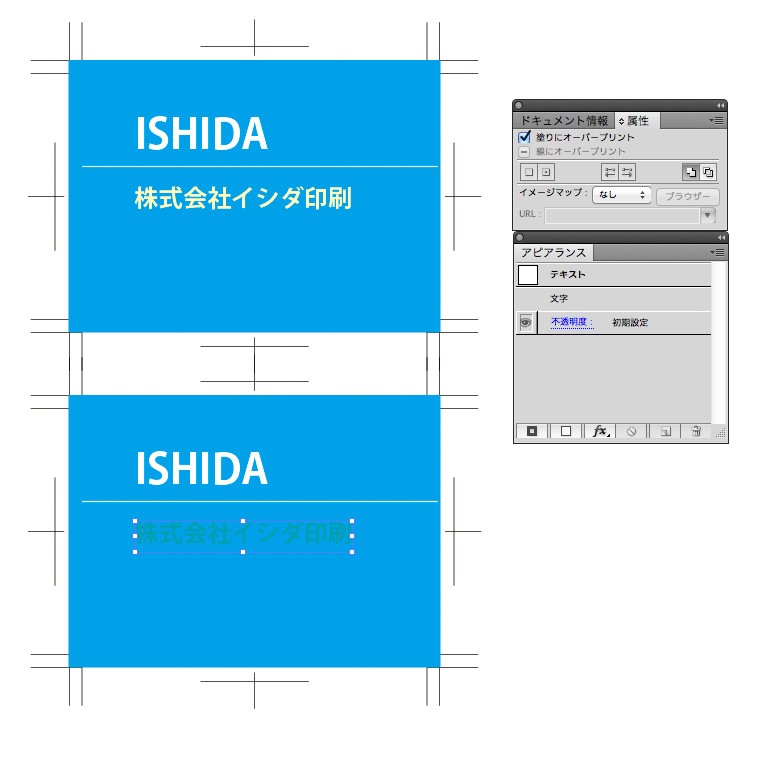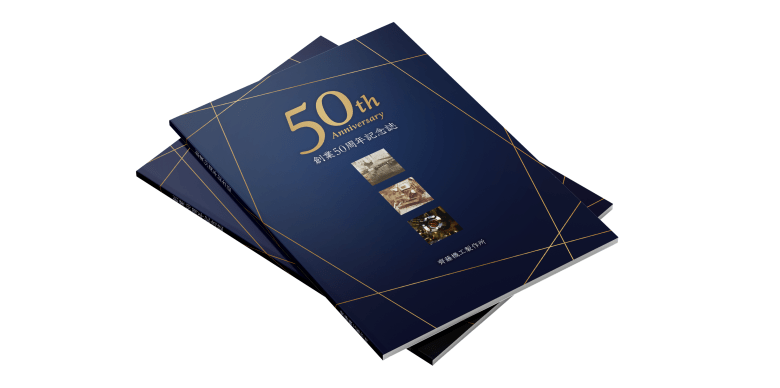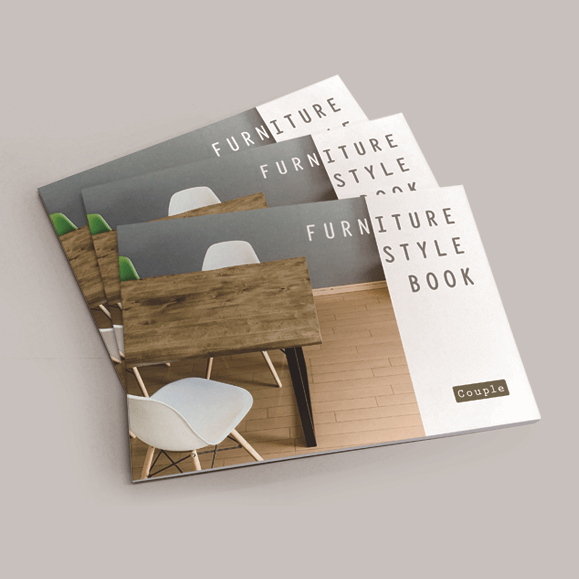裁ち落としとは?Illustratorでの作り方を徹底解説
卒業アルバム以外の無線綴じなどは引き続き承っております。
印刷用データを作成するときに必ず出てくる言葉のひとつが 「裁ち落とし」 です。
デザイン初心者の方にとっては聞き慣れない用語かもしれませんが、印刷物を正しく仕上げるために欠かせない設定です。ここでは、Illustratorでの裁ち落としの基本と、実際にどんな時に必要とされるのかをケーススタディ形式で紹介します。
裁ち落としとは?
「裁ち落とし」とは、印刷物を断裁するときに生じるわずかなズレに備えて、仕上がりサイズの外側までデザインを広げておく余白部分のことです。
例えば、冊子の仕上がりサイズが210×297mm の場合でも、背景の色や写真はその外側(上下左右3mm程度)まで広げておく必要があります。こうすることで、断裁のズレがあっても紙の端に白い線が出ず、きれいに仕上がります。
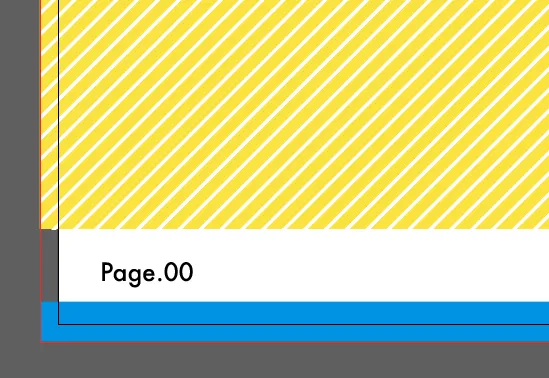
裁ち落としが言われる場面
- デザイン制作の依頼時
クライアントから「裁ち落としも付けてくださいね」と言われることがあります。これは「印刷時に必要な余白を考えてデータを作成してください」という意味です。 - 印刷所にデータを入稿したとき
裁ち落としを設定していないと、印刷所から「塗り足しが不足していますので修正をお願いします」と連絡が来るケースがあります。特にフチまで色や写真を入れたいデザインでは必ずチェックされます。 - デザインの修正段階
印刷に不慣れなお客様に「裁ち落としがないと仕上がりに白フチが出ます」と説明する必要がある場面も。デザイナーが理解していないと印刷トラブルにつながります。
Illustratorでの裁ち落とし設定方法
Illustratorでは、新規ドキュメント作成時や既存データの編集時に裁ち落としを設定できます。
新規ドキュメント作成時
- ファイル → 新規 を選択
- 「新規ドキュメント」ダイアログで「裁ち落とし」を入力(一般的には上下左右すべて 3mm)
- OKを押すと、アートボードの外側に赤い線(裁ち落としガイド)が表示されます
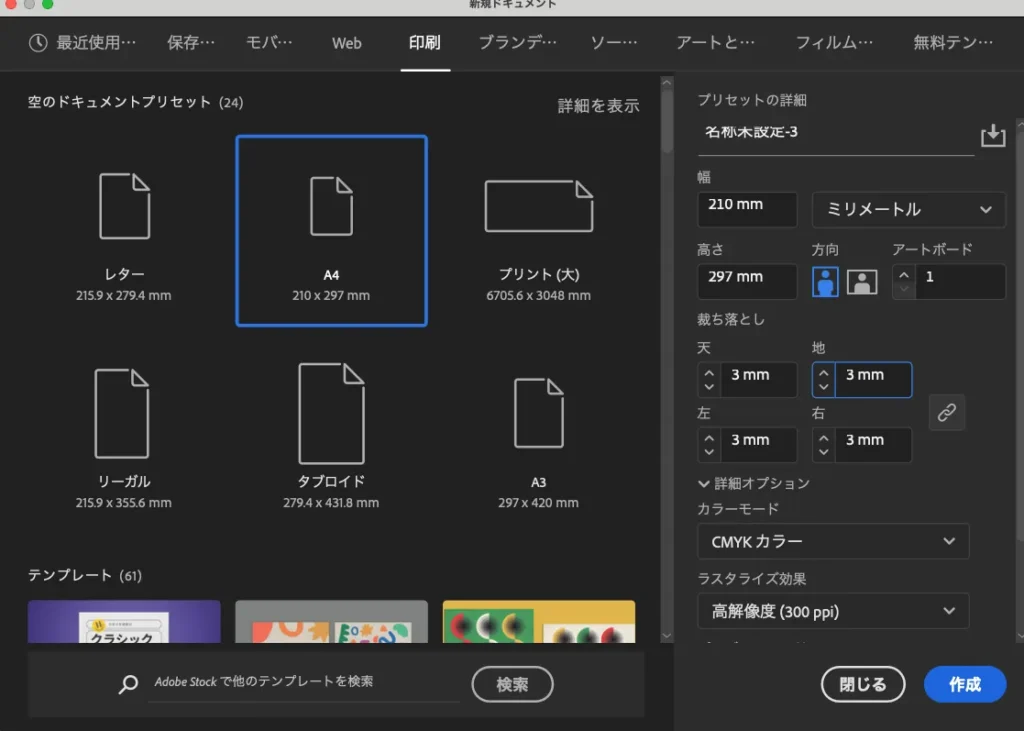
既存データに設定する場合
- ファイル → ドキュメント設定
- 裁ち落としの数値を入力(例:3mm)
- OKを押すとガイド線が追加されます
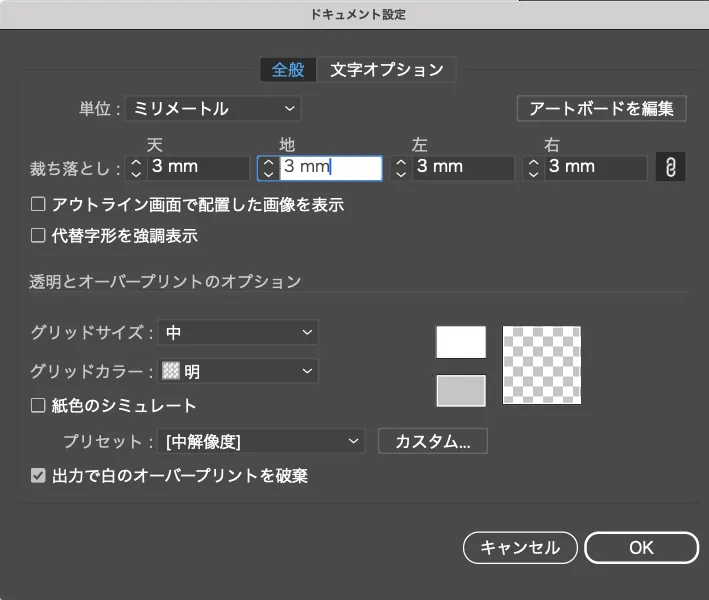
関連用語も知っておこう
- トンボ(トリムマーク)
仕上がり位置や断裁位置を示すマーク。裁ち落としとセットで使われます。 - 仕上がりサイズ
実際に完成した印刷物のサイズ(例:A4から210×297mm)。裁ち落としはこの外側に作られます。 - 塗り足し不足
裁ち落としが設定されていない、または足りていない状態。印刷会社でよく注意されるポイントです。 - 安全領域(文字切れ防止マージン)
ページ番号などの細かい文字やロゴなど、紙の端に配置しているけれど絶対に切れてはいけない要素は、断裁位置から3mm以上内側に配置する領域。裁ち落としと合わせて考えるのが基本です。
まとめ
- 裁ち落としとは、印刷の断裁ズレを防ぐための余白部分
- Illustratorでは「新規作成」や「ドキュメント設定」で簡単に設定できる
- 実務では「入稿時の注意」「クライアントとのやり取り」「印刷トラブル防止」などで必ず話題に上る
- 関連用語(トンボ、塗り足し不足、安全領域)とセットで覚えると理解がスムーズ
裁ち落としは印刷の基本ルールのひとつ。初心者の方もこのポイントを押さえれば、入稿時のトラブルをぐっと減らせます。
「こんな本にはどんな用紙がいい?」「予算に合った仕様にしたい」など冊子作りのご相談は
電話連絡先:06-6753-9955 / 法人専用窓口:0120-264-233
(平日10:00~18:00)
またはお問合わせフォームからお気軽にお問合わせください。
印刷製本の専門スタッフがお答えしております。
冊子のジャンルから選ぶ
利用シーン、目的に合った冊子印刷の仕様を、価格例と合わせてご提案しています。
お見積り&ご注文でサイズや部数、製本方法などを変更してすぐに印刷価格がチェックできます。
製本方法から選ぶ
製本方法のメリットを活かした仕様、冊子のページ数や部数に合った仕様を格安でご提案しています。
対応サイズや用紙、印刷仕様、オプション加工、納期、価格例をご案内します。